フォントを追加してみよう!
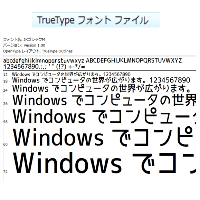
エクセルやワードで使えるフォント(書体)を追加登録してみましょう。
文書やポスター等で伝えたい相手に合ったフォントを使うことで、見たり読んだりしてもらえる確率がグ~ンとアップします!
欲しいフォントを探す
まずは、欲しいフォントをWebで検索しましょう。
とりあえず、かわいいフォントが欲しかったので、Webで「フォント 無料 かわいい」と打ち込んで検索しました。
一通り目を通した中で、気になるフォントがありましたので今回はそれを題材に登録してみたいと思います。
参考にさせていただいたのは、
「かわいいフォント箱」というサイト様です。
著作権は、仮名文字は「かわいいフォントと素材の箱(JK FONT)」様に、仮名文字以外は「M+ FONTS PROJECT」に帰属しますが、どちらのサイト様も自由に使って構わないということなので、POPなどの販売促進に使うことも可能です。
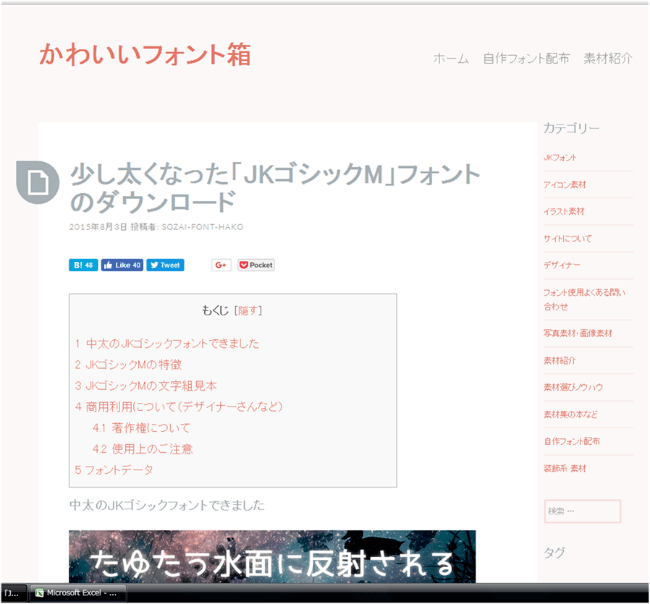
上の画像が「かわいいフォント箱」のサイトになります。
画像の下の方にある、「たゆたう水面に反射される」という文字のフォントが、ここでダウンロードできる「JKゴシックM」というフォントになります。
可愛らしく、それでいてイライラさせない、とても読みやすいフォントなので、お気に入りのフォントの一つです。
では、このフォントをダウンロードさせていただきましょう。
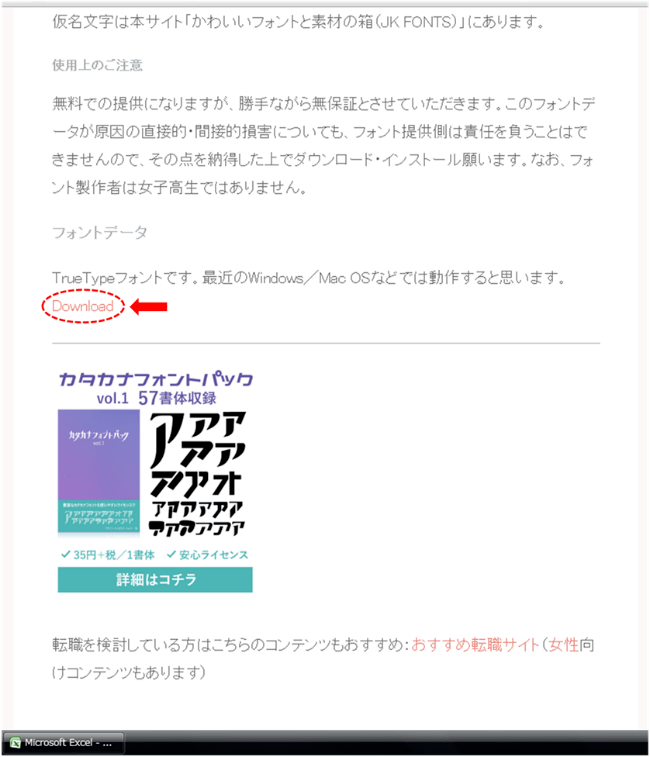
上の画像の真ん中の赤矢印で示された「Download」をクリックします。
すると、ダウンロードが開始されます。
もし、保存先を選択する画面が出た場合は、自分で分かりやすい場所を指定して保存してください。
保存されたでしょうか?
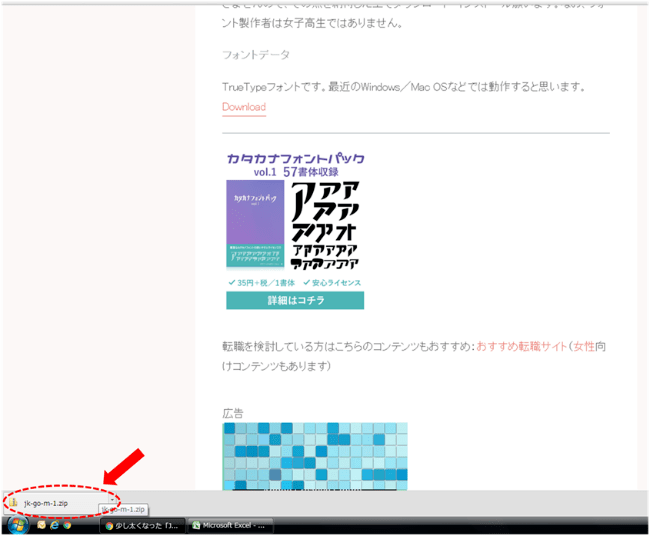
私のパソコンの場合、ダウンロードしたものは上の画像のように表示されます。
表示されない場合は、自分で指定したファイルを開けば保存してあるはずです。
保存された圧縮ファイル(.zip)をダブルクリック等で開いてください。
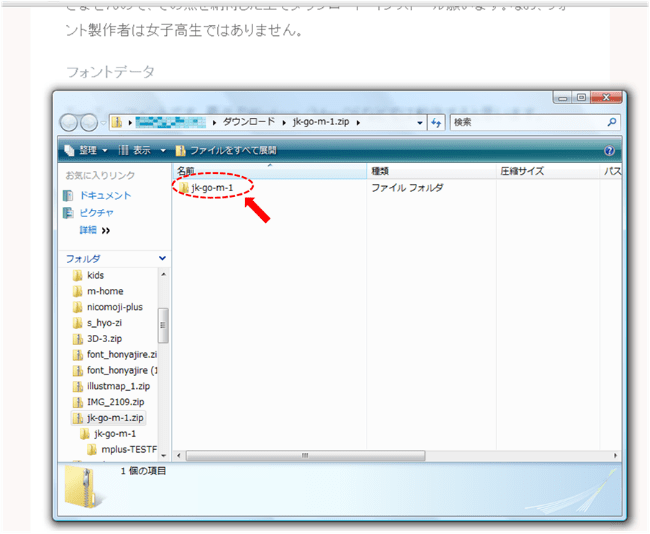
上の画像のように表示されます。
本来、これはこのまま開いていっても使うことが出来ません。
遠回りですが、これからダメな例をやりますので、ご自分のパソコンは何もしないで見るだけ見てください。
表示されたファイルを開きます。(ダメな例)
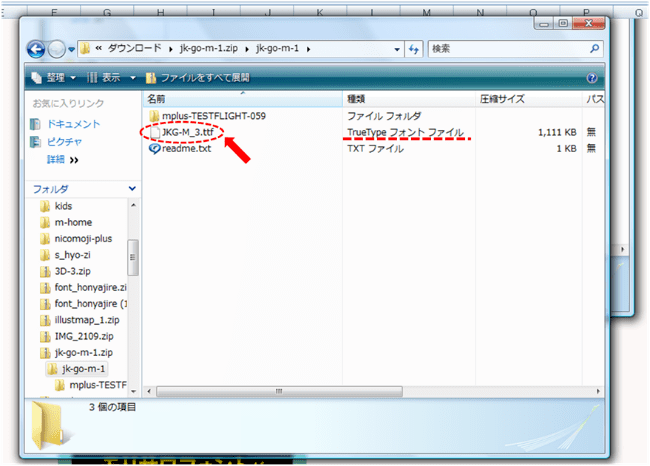
ファイルが3つ入っていました。
実際は全部必要なのかもしれませんが、実際に操作するのは「TrueTypeフォントファイル」である「JKG-M_3.ttf」ファイルです。
ダウンロードしても登録しないと使えないので、「JKG-M_3.ttf」ファイルを右クリックしてみます。
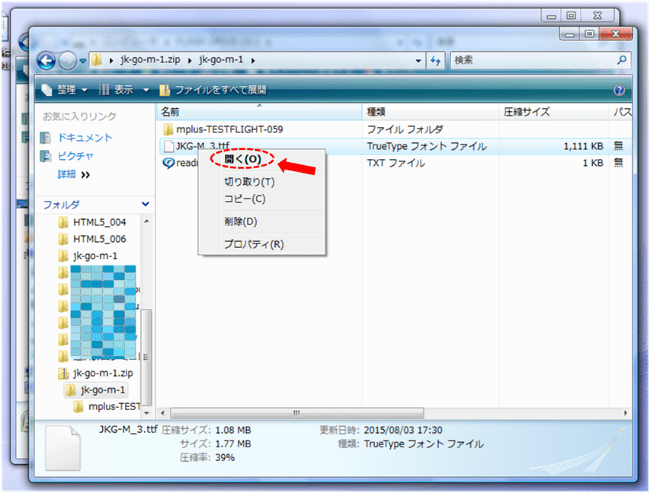
とりあえず、「開く」しかなさそうなので、開いてみます。(ダメな例)
すると、下のような画面が開きます。
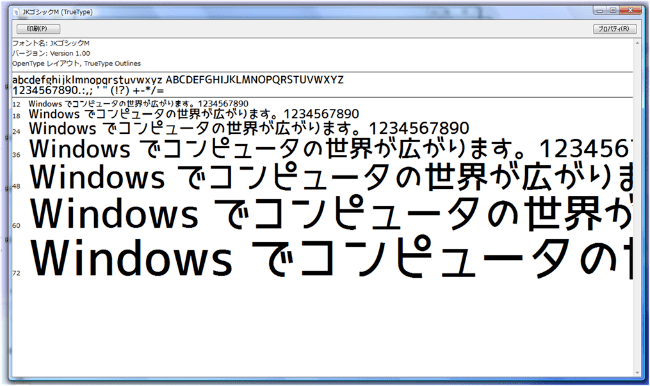
開いてもこれ以上先に進めそうにありません。手詰まりです。
なぜ手詰まりになったのでしょうか?
その理由は、開いたファイルが圧縮ファイル(.zip)のままで、解凍されていなかったからです。
圧縮(.zip)ファイルのアイコンを良く見てください。
ファイルに「チャック」のようなものが付いていますね。
これは、「圧縮されている」「解凍されていない」という意味なので、解凍しないと使えません。
ということで、解凍しましょう。
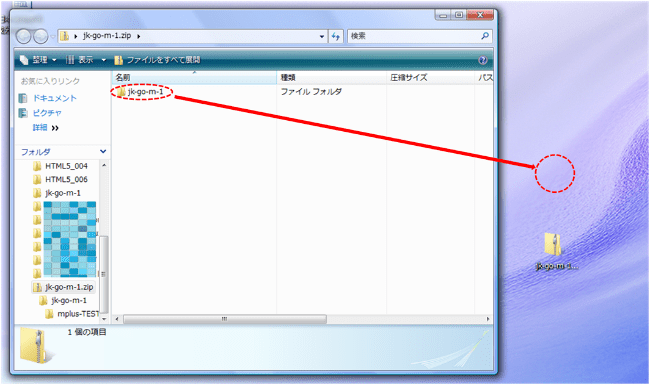
皆さんは、ダウンロードした圧縮ファイル(.zip)を開いた所で止まってますよね?
そうしたら、上の画像のように、「jk-go-m-1」ファイルをデスクトップの任意の場所にドラッグ(左クリックしたまま動かすこと)して下さい。
すると、以下の画面が出ます。
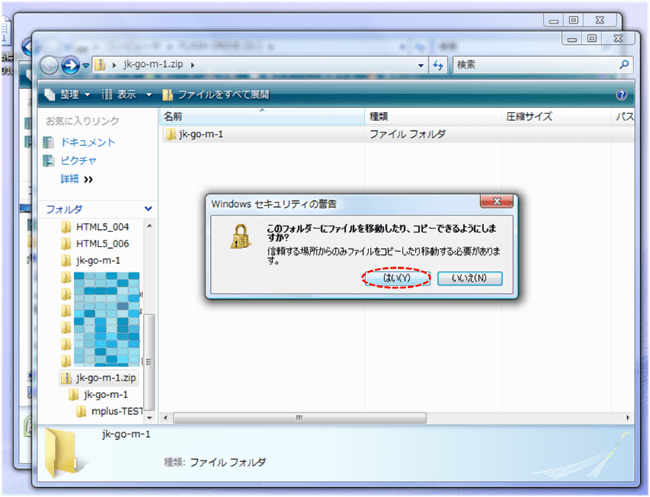
セキュリティーの警告画面が出ますが、かまわずに「はい」をクリックします。
たったこれだけですが、これで解凍できます。
どうでしょうか?
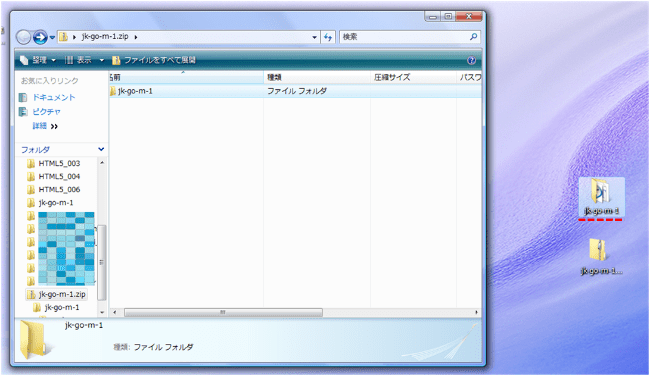
「jk-go-m-1」ファイルが2つありますね。
これで解凍できました。
以下のアイコンを見比べてください。
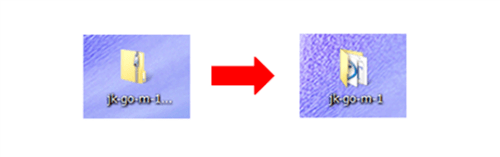
左側のアイコンは「チャック」が付いていますね。圧縮されているからです。
もう一方の、右側のファイルを見てください。
ファイルが開いていて、中身が見えていますね。解凍された証拠です。
この開いている、解凍されたファイルを使っていきます。
解凍されたファイルを開いてください。
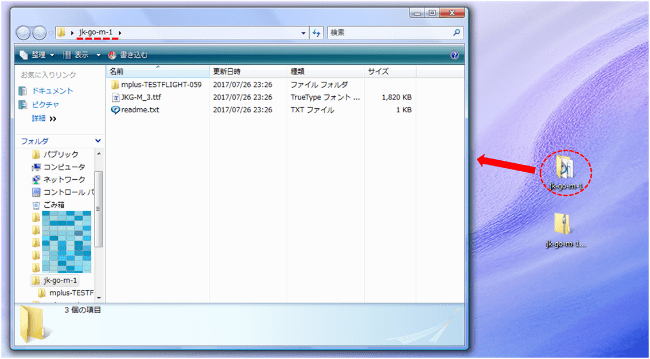
また3つのファイルが入っていました。
でも、先ほどとは違います。お気づきになりましたか?
下の画像を見てください。
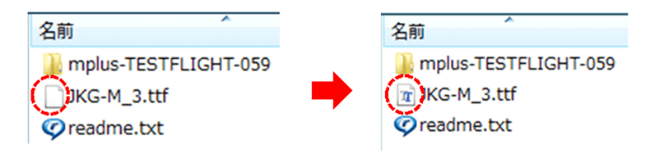
圧縮されていたファイルでは「真っ白」だったファイルが、解凍されたファイルでは「TT」と書かれています。
この「TT」が書かれている「JKG-M_3.ttf」ファイルを使っていきます。
「JKG-M_3.ttf」ファイルを「右クリック」して下さい。
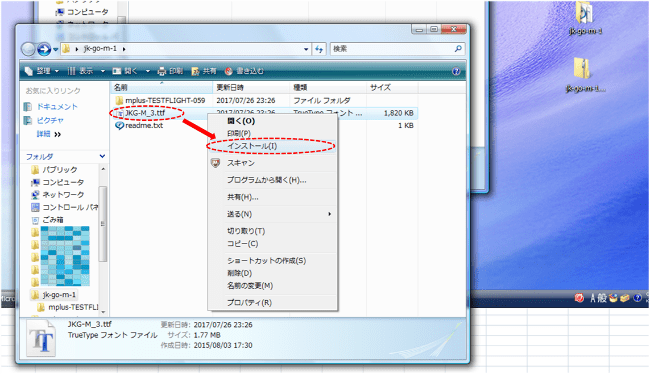
さっきとは全然ちがうボックスが開きました。
その中に「インストール」があるので、これをクリックします。
これで使えるようになるはずです。
実際にエクセルで確かめてみましょう。
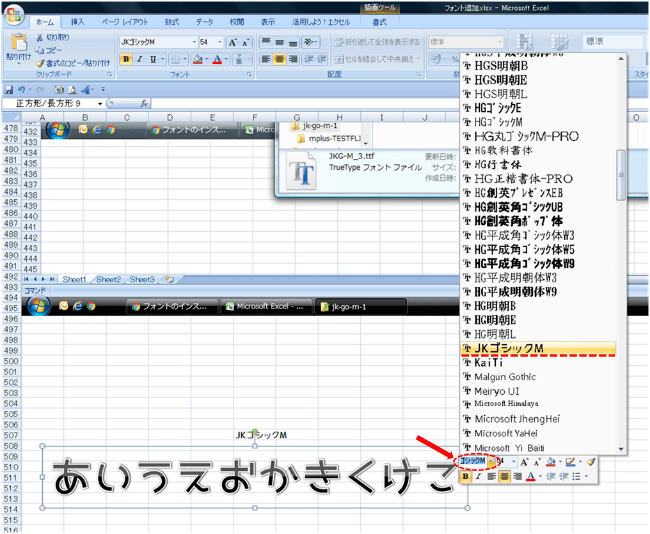
どうでしょうか?
フォントの中に「JKゴシックM」が入っています。
これを選択すると、文字が可愛らしく変化しました。
フォントのインストールの成功です。
これで可愛らしいPOPを作ったら、女子高生にも読んでもらえそうですね!
スポンサーリンク
